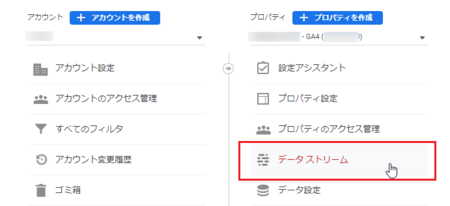2022年07月04日
Bloggerにアナリティクス4プロパティを設置する方法
従来のGoogleアナリティクス(ユニバーサル アナリティクス プロパティ)は2023年7月1日で停止となって、新しい Googleアナリティクス4プロパティ(GA4)に移行することになっています。
そのため、少し前からGoogleアナリティクスでは、GA4に移行するようにアナウンスしています。
すでに従来のユニバーサル アナリティクス プロパティ(UA)を設置しているブログは、2023年7月1日までにおいおいGA4に移行するとして、新しく作ったブログは新しいGA4を設置したいと思い、試してみました。
新しいブログは、Googleが運営するBloggerで作っています。
従来のUAをBloggerに設置する場合、Googleアナリティクスでプロパティを追加して、そのトラッキングIDをBloggerの[設定]→[Google アナリティクス プロパティ ID]に貼り付けるだけでOKなので、新しいGA4でも同じだろうと思ってやってみると、「Google Analytics アカウント番号はUA-123456-1のような形式である必要があります。」というメッセージが出てうまくいきません。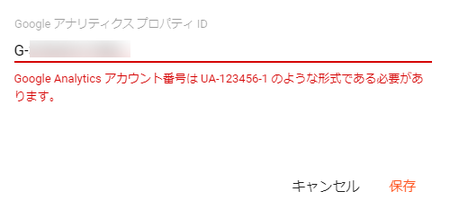
ちなみに、新しいGA4のトラッキングIDは「G-12ABC345DE」のような形式になっています。
これは単純に、現時点でBloggerの[設定]が新しいGA4に対応できていないということなので、対応するまで待つか、何とかしてGA4を設置するかのどちらかになります。
Blogger Help Community(ヘルプ コミュニティ)で「Analytics」の言葉で検索してみると、この件についての質問が複数見つかるので、そのうちにはBloggerの[設定]も対応するはずです。
私もBloggerの[設定]が対応するのを待つつもりでいたのですが、もうかれこれ3か月くらい待っているので、何とかしてGA4を設置する方法を探してみることにしました。
その方法はそんなに難しくなくて、他のブログサービスでの設置方法と同じで、トラッキングコードをHTMLコードに貼り付ける作業になります。
GoogleアナリティクスにGA4のプロパティを作成する
Googleアナリティクスのアカウントをまだ作成していない場合は、アカウントを作成しておきます。
1)Googleアナリティクスにログインして、[管理]を表示し、アカウントを選択して、[プロパティを作成]をクリックします。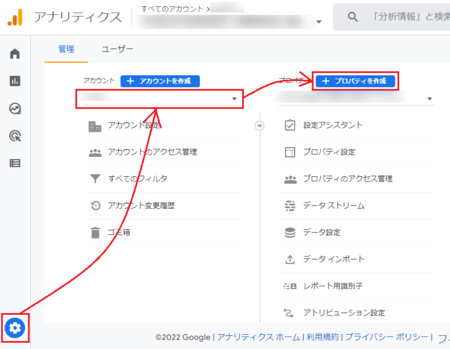
2)「プロパティ名」などを入力して、プロパティの作成を完了します。
このとき、[詳細オプションを表示]をクリックして[ユニバーサル アナリティクス プロパティの作成]をオンにしない限り、新しいGA4のプロパティが作成されます。
今回はGA4プロパティを作成するので、ここはオフのままにしておきます。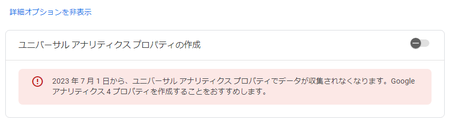
詳しい内容は省きましたが、GA4プロパティの作成は以上で完了です。
GA4プロパティのトラッキングコードをコピーする
1)選択中のプロパティが、新しく作成したGA4プロパティであることを確認します。
別のプロパティになっている場合は、右側の[▼]をクリックして、新しく作成したGA4プロパティを選択します。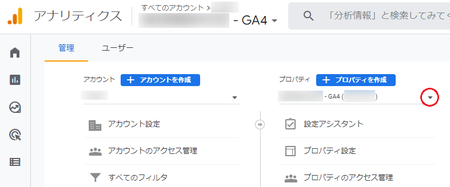
3)データストリームが1つ表示されているはずです。
それをクリックします。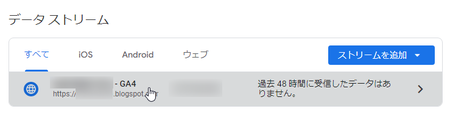
4)[新しいページ上のタグを追加する]の「グローバルサイトタグ〜〜〜」の左の[v]をクリックします。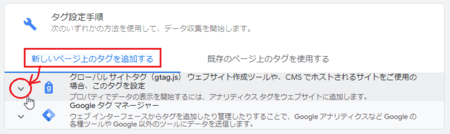
5)トラッキングコードが表示されます。
右上の[コピー]アイコンをクリックして、クリップボードにコピーします。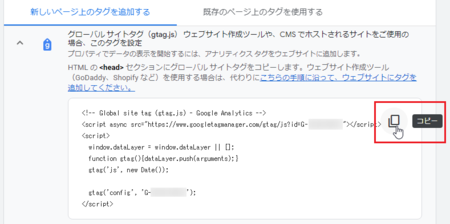
6)コピーしたコードはBloggerのHTML編集で貼り付けますが、近い将来、Bloggerの設定がGA4に対応したら、今回貼り付けたコードは削除した方がいいと思います。
そのときに分かりやすいように、コードの1行目(コメント行)をコピーしてコードの最下行に貼り付けておくと、どこからどこまで削除すればいいか分かりやすいかと思います。
コピーしたトラッキングコードをBloggerに設置する
1)Bloggerの管理ページを開いて、GA4のトラッキングコードを設置するブログを選択します。
2)左側のメニューで[テーマ]をクリックして、[カスタマイズ]ボタンの右側の[▼]をクリックします。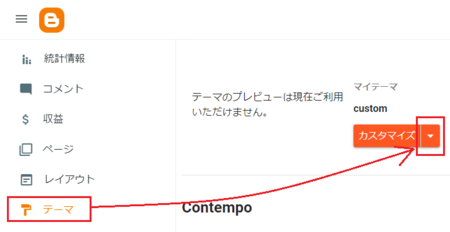
3)開いたメニューの中の[HTMLを編集]をクリックします。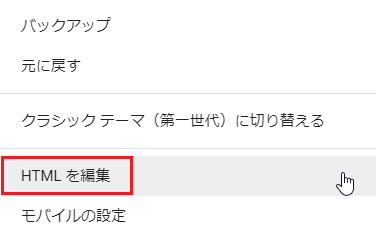
4)コピーしておいたトラッキングコードは、「HTMLの<head>セクションにコピーしてください。」と書いてあります。
HTMLを見てみると4行目に<head>があるので、その下に貼り付けておきます。
トラッキングコードを貼り付けたら、右上の[保存]ボタンをクリックします。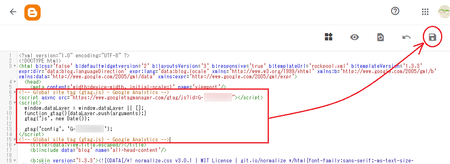
5)Googleアナリティクスの[管理]を開いて、アカウントとプロパティで今回作成したものを選択して、[設定アシスタント]をクリックします。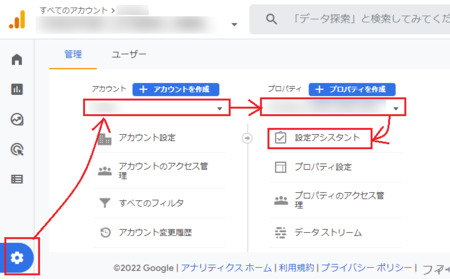
6)[データの収集]の「開始していません」の右側の[ 〉]をクリックして、[完了とする]をクリックします。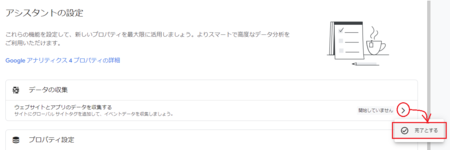
7)「開始していません」の部分が「データを送受信していません」に変わり、数十分程度で「データを送受信しています」に変わり、データの収集が始まります。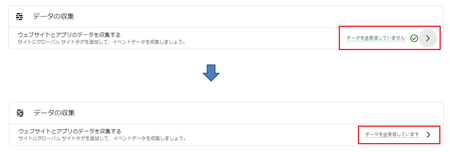
以上で、すべて設定完了です。
この記事へのトラックバックURL
https://fanblogs.jp/tb/11485705
※言及リンクのないトラックバックは受信されません。